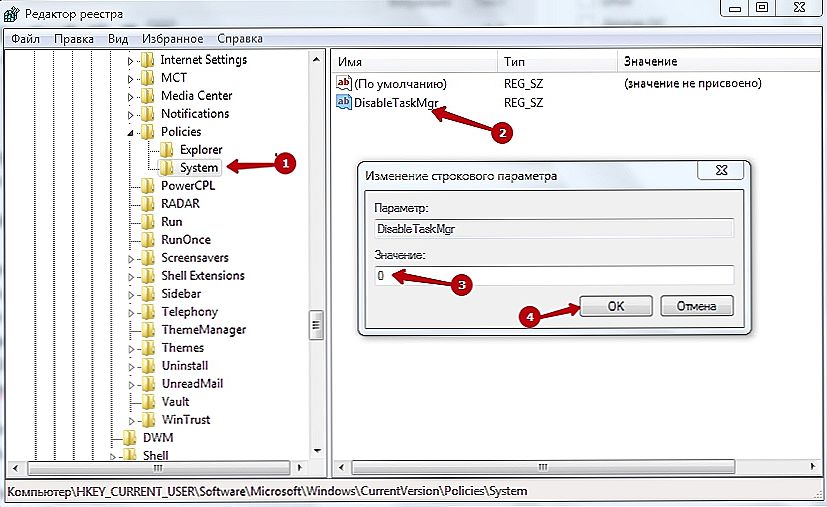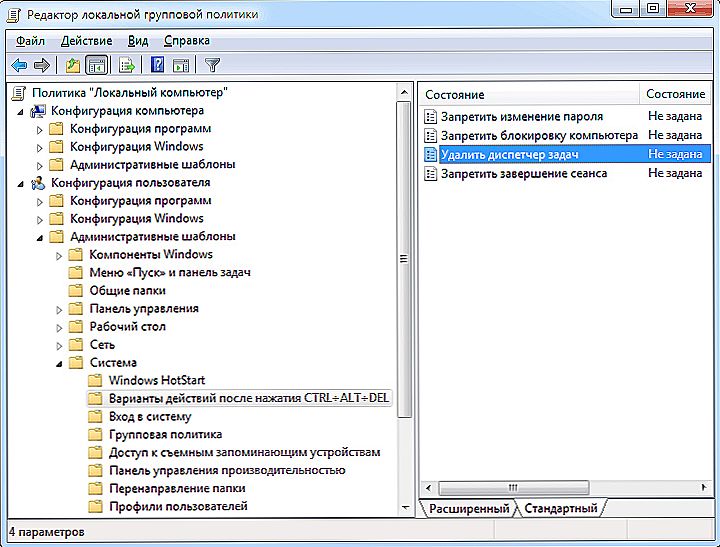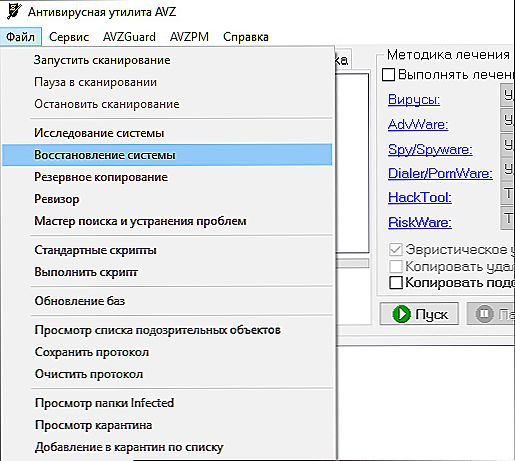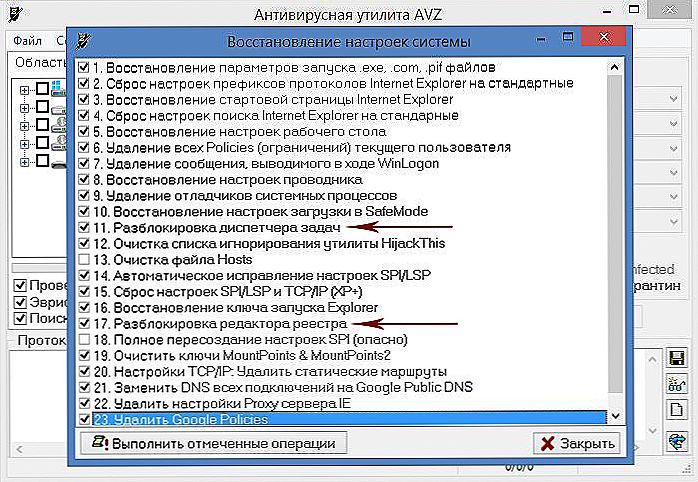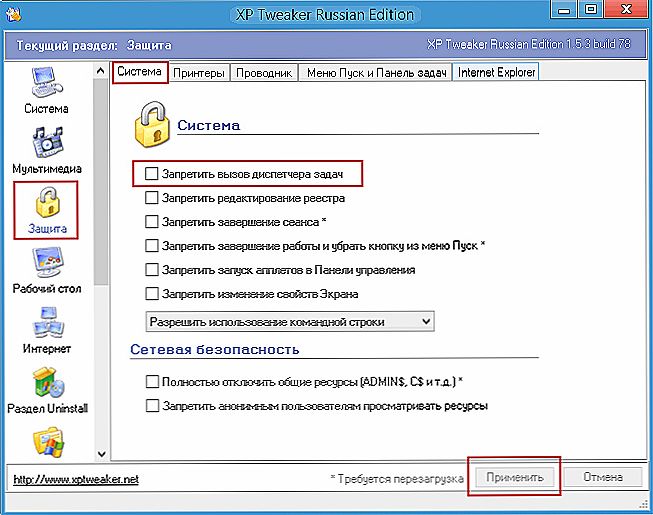Upravitelj zadataka sustava Windows prikazuje postupke koji se izvode na računalu, otvorene aplikacije, korisničke podatke i podizanje sustava. Uz to možete se prebacivati između zadataka, pronaći i zaustaviti sumnjive procese. Zbog toga često virusi koji ulaze u sustav pokušavaju blokirati pristup vašem računalu. Iz istog razloga, lokalni administrator mreže često ga zatvara od običnih korisnika. Razmislite o tome što učiniti ako administrator onemogućuje administratora zadataka, kako to omogućiti i izvršiti potrebne operacije s procesima.

Što učiniti ako je Task Manager prestao raditi.
Budući da se taj problem najčešće pojavljuje zbog zaraze zlonamjernim softverom, prvo što trebate učiniti jest provjeriti sustav za viruse. No, čak i nakon što je računalo dezinficirano i zlonamjerni softver uklonjen, Upravitelj zadataka može i dalje odbiti pokretanje.
Prva opcija
Ako administrator onemogućuje upravitelja zadataka, možete ga vratiti pomoću alata za promjenu registra za Windows XP, kao i za Windows 7 i 8:
- Pokrenite "Run" iz start direktorija.
- Upišite regedit.
- U mapi HKEY_CURRENT_USER, idite na Software, zatim Microsoft, Windows, odaberite Current Version, pronađite direktorij Politics, u odjeljku System.
- Dodaj takav odjeljak ako ga ne postoji
- Ključ DisableTaskMgr mora biti postavljen na "0". Ako postoji jedinica, desnom tipkom miša kliknite liniju, odaberite "Edit" i postavite željenu vrijednost.
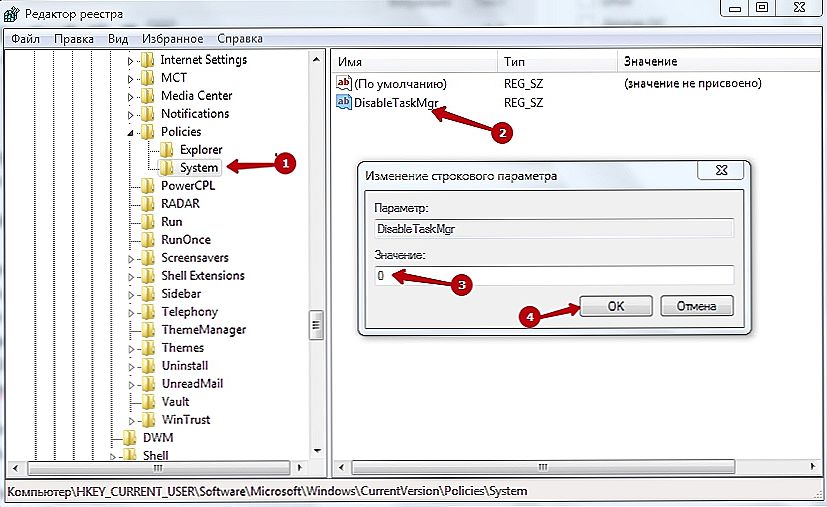
- Izađite iz uslužnog programa i ponovno pokrenite.
Da ne uredite registar ručno i ne tražite željenu stazu, jednostavno možete napisati datoteku koja izvršava sve potrebne radnje i pokrenuti je kao administrator:
- U Notepad, u prvom retku, unesite verziju registra sustava Windows, u sljedećem retku, upišite u zagradama put do željene grane. Nakon toga, u sljedećem redu upišite naziv ključa u navodnike, jednak znak i izraz dword: 00000000.
- Spremi kao registarsku datoteku, navodeći odgovarajuće proširenje reg.
Ponekad administrator nije onemogućio samo upravitelja zadataka, već i uređivanje registra. Zatim upotrijebite upute kako omogućiti regedit:
- Pokrenite "Run" iz izbornika Start ili pritiskom tipke Win i R.
- U okvir upišite gpedit.msc.

- Na lijevoj strani pronađite "Korisničku konfiguraciju", idite na mapu "Administrativni predlošci", a zatim u mapu "Sustav".
- Desno će biti linija koja zabranjuje pristup promjenama registra.
- U njemu morate staviti vrijednost "Onemogućeno".
- Ponovno podizanje sustava.
Drugi način
Ako upravitelj zadaća onemogućuje upravitelja zadataka, možete je omogućiti uređivanjem pravila grupe koja je prethodno opisana kao način otključavanja uređivanja registra. Odmah treba napomenuti da ta značajka nije dostupna za kućno računalo Windows XP i kućna izdanja sustava Windows 7. Za sve ostale verzije operacijskog sustava možete to učiniti prema uputama:
- Pokrenite "Run" iz izbornika Start.
- Napišite gpedit.msc.
- Otvorite direktorij sustava na istom putu kao u prethodnoj uputi. Samo u našem slučaju, potrebno je dalje odabrati mapu "Opcije akcije nakon pritiska tipke CTRL, ALT, DEL".
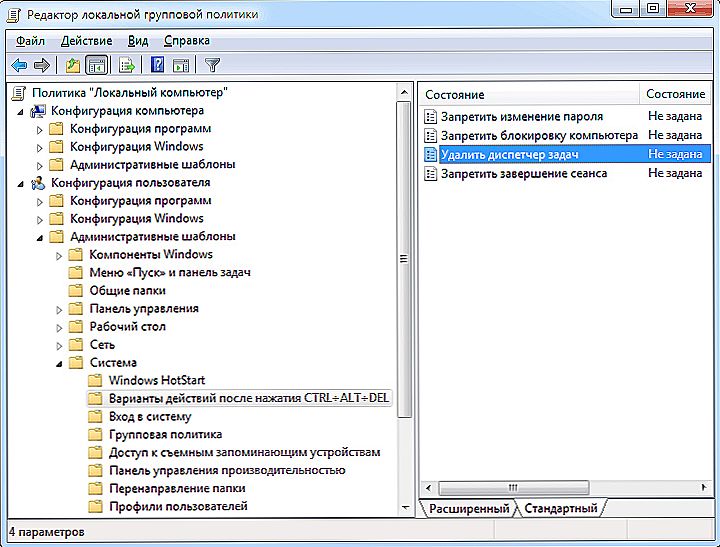
- U bazi za brisanje zadataka postavite vrijednost na "Ne postavite" ili možete staviti "Isključeno".
- Izađite iz uredaja i ponovno pokrenite računalo.
Posebne aplikacije
Ako administrator onemogućuje upravitelja zadataka, možete koristiti posebne aplikacije, na primjer AVZ. AVZ je antivirusni program koji prikuplja podatke o vašem računalu i procesima, preuzima najnovije baze podataka virusa i omogućuje vam uklanjanje špijunskih i trojanaca. Slijedite upute:
- Preuzmite prijavu s službene stranice http://z-oleg.com/secur/avz/download.php.
- Nakon toga raspakirajte arhivu i pokrenite AVZ.
- Idite na izbornik "File" i odaberite "System Restore".
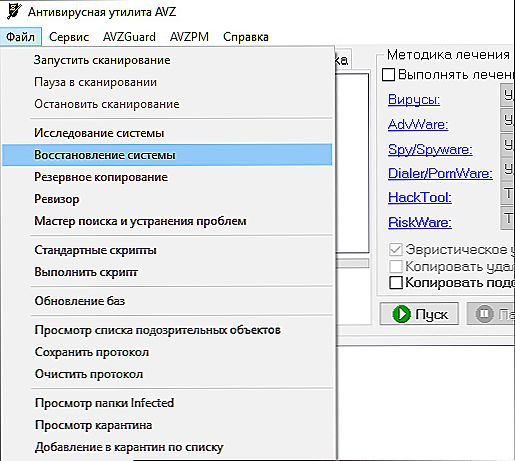
- Označite okvir "Otključaj upravitelj zadataka".
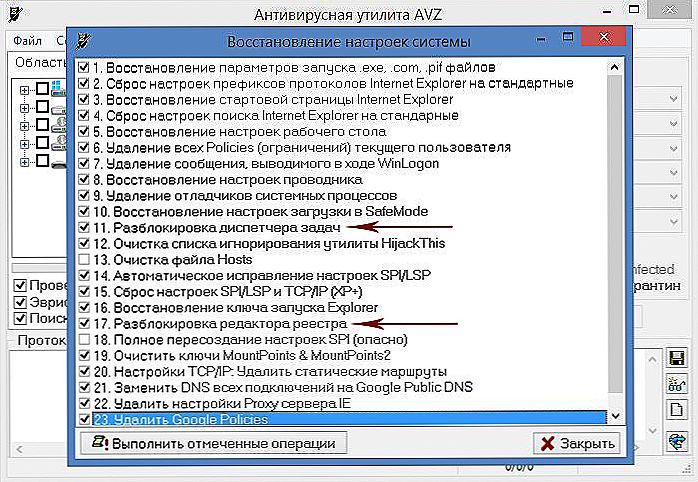
- Kliknite "Izvršavanje označenih operacija".
Za sustav Windows XP postoji koristan program XP Tweaker, koji vam omogućuje prilagodbu i optimizaciju operacijskog sustava. Uz to, također možete otključati Task Manager:
- Preuzmite program http://xptweak.sourceforge.net.
- Aplikacija ne mora biti instalirana, pa samo otvorite arhivu i pokrenite XPTweaker.exe.
- Idite na izbornik "Zaštita", "Sustav".
- Ako je označena stavka "Odbij poziva upravitelju zadataka", poništite okvir. Ako ne, označite kutija, kliknite "Primijeni", a zatim uklonite kvačicu i ponovo upotrijebite izmjene.
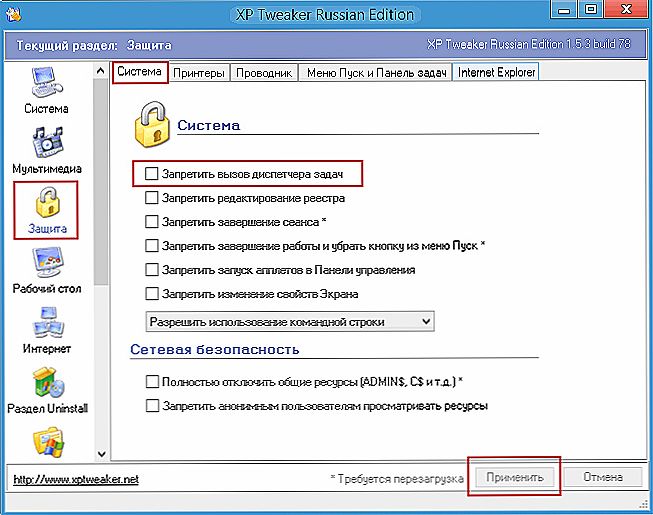
To su opcije ako upravitelj zadataka ne počne i prikazuje administrator za onemogućavanje. Korištenje programa AVZ neće samo omogućiti, već i skenirati računalo za infekciju i, ako je potrebno, izliječiti ga. Ako onemogućavanje nije uzrokovalo viruse, ali je stvarno izvršio administrator, tada će se način uređivanja registra ili grupnih pravila, kao i naredbenog retka, raditi bez ikakvih problema.
Ako znate koji drugi načini nadilaze ovaj problem i moguće uzroke, ostavite svoje komentare i podijelite svoje mišljenje.